![]() O formato de arquivos PDF é considerado um dos melhores, senão o melhor, quando o assunto é manter a formatação de um texto, simples ou complexo, e levá-lo para qualquer plataforma de sistema operacional e/ou hardware (inclusive smartphones). Criado pela empresa Adobe (aquela do Adobe Acrobat) em 1993, hoje é um formato livre e usado largamente em todos os computadores.
O formato de arquivos PDF é considerado um dos melhores, senão o melhor, quando o assunto é manter a formatação de um texto, simples ou complexo, e levá-lo para qualquer plataforma de sistema operacional e/ou hardware (inclusive smartphones). Criado pela empresa Adobe (aquela do Adobe Acrobat) em 1993, hoje é um formato livre e usado largamente em todos os computadores.
Mas existe um porém. Quando os arquivos possuem imagens complexas e textos rebuscados como em uma revista, por exemplo, o tamanho dos arquivos facilmente ultrapassam uma centena de megabytes e tornam-se verdadeiros comedores de espaço em disco. Para quem possui somente algumas dezenas de arquivos, este não é um problema grave mas para quem, como eu, possui alguns milhares, a preocupação certamente aumenta.
Isso começou a se tornar minha preocupação há algum tempo. Possuo milhares de arquivos PDF dentro de uma biblioteca digital onde mantenho revistas escaneadas, livros, artigos e manuais. Na última olhada, a biblioteca já beirava os 20 mil arquivos em mais de 150Gb de espaço. Além do grande tamanho e grande quantidade de arquivos para gerenciar, a busca por alguma informação dentro da minha biblioteca virtual estava a cada dia ficando mais demorada, bem como a indexação dos arquivos.
Pensando no problema, comecei a procurar na web algum aplicativo ou solução para compactar os arquivos sem perder a resolução e/ou o conteúdo dentro deles e encontrei algumas opções, as quais fiz um comparativo e trago aqui os resultados.
As ferramentas
Para este comparativo foram usadas três opções diferentes: uma nativa do sistema Mac OS, um aplicativo freeware e um aplicativo pago em uma versão trial (de testes). Deixei de lado o próprio Adobe Acrobat porque, mesmo sendo um aplicativo da empresa criadora do padrão e possivelmente tendo melhores resultados, seu tamanho quando instalado no computador e seu custo proibitivo o deixaram fora da lista. As premissas eram: um aplicativo simples, pequeno e que cumprisse a função de comprimir arquivos PDF, nada mais que isso.
Primeira opção: Preview
O Mac OS traz no sistema operacional uma ferramenta para leitura de PDF’s muito boa e que dispensa o uso do Adobe Reader, por exemplo (não sei se o Windows já incorporou isso mas até a versão que conheço, XP, não). Chama-se Preview e, dentre suas funções, ele pode comprimir um arquivo PDF de forma simples.
A função não é obscura, somente é esquecida pela maioria dos usuários do Preview que, ou não precisam da compressão ou simplesmente usam a ferramenta só para visualizar os arquivos e não comprimí-los. Esta opção pode ser encontrada quando escolhe-se a opção de salvar o arquivo com outro nome em Quartz Filter. Veja a figura a seguir.
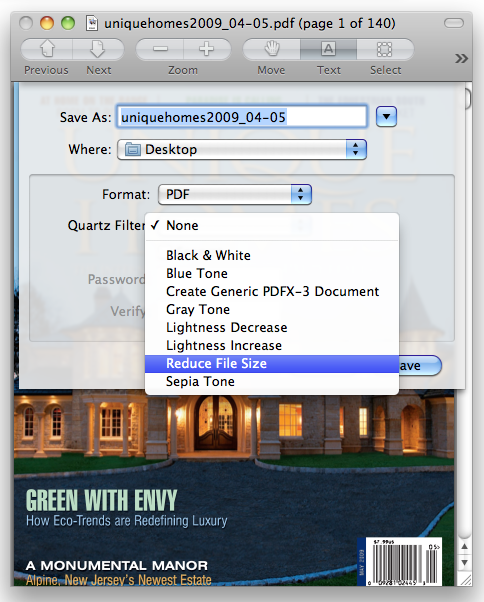
Segunda opção: PDFCompress
O PDFCompress é aquele tipo de ferramenta que todo o programador deveria se espelhar para fazer um software (exceto por um probleminha descrito a seguir). Minimalista e extremamente simples, ela cumpre com eficiência seu propósito e sua utilização é a mais fácil possível; um ícone na dock do Mac OS, arrasta-se o arquivo a comprimir sobre ele e deixa-se a ferramenta trabalhar. Depois de alguns minutos, dependendo do tamanho do arquivo, um novo arquivo é criado com o tamanho reduzido.
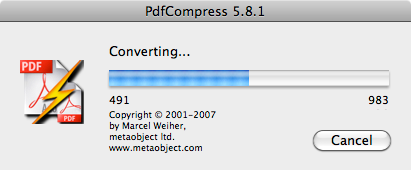
Suas configurações são básicas: taxa de compressão e remoção ou não de fontes. Com isso, qualquer usuário pode rapidamente começar a usar o PDFCompress.
Além destas vantagens, o PDFCompress é uma ferramenta gratuita e ocupa um espaço mínimo no computador.
Terceira opção: PDF Shrink
O PDF Shrink é dentre as testadas, a ferramenta mais complexa para uso mas também aquela com mais opções e maior flexibilidade. Com uma interface que a primeira vista pode confundir, ela trabalha basicamente com perfis de compressão que podem ser configurados pelo usuário de acordo com suas necessidades, seja para o envio de um arquivo PDF por e-mail, para leitura na tela, para impressão ou qualquer outra forma.
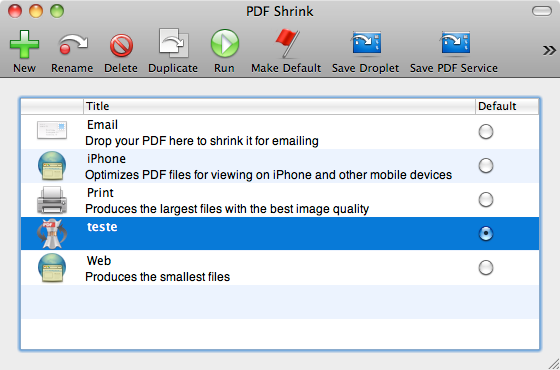
Para usar o PDF Shrink é necessário gastar um pouco de tempo para as experiências envolvendo suas configurações de compressão de imagens coloridas e P&B, remoção de fontes e outras. Entretanto depois de realizados os testes, ela trabalha de forma eficiente, principalmente por sua fila (queue) de execução de arquivos com a qual é possível deixar dezenas de arquivos sendo comprimidos em background, opção que somente o PDF Shrink tem.
Os testes
Os testes foram realizados de uma forma simples: um arquivo PDF de uma revista com aproximadamente 150Mb de tamanho e diversas fotos coloridas (inclusive de folha inteira). Não foram verificados os tempos para a compressão dos arquivos, mas sim qual a redução de tamanho oferecida por cada uma das ferramentas sem que a leitura dos textos se tornasse impossível ou que as imagens fossem totalmente distorcidas por causa das taxas de compressão. Assim, os resultados foram:
| Preview | PDFCompress | PDF Shrink |
| 59MB | 62MB | 39MB |
Num teste simples o PDF Shrink foi que mais apresentou redução do tamanho do arquivo. Entretanto esta alta compressão não é válida para todos os arquivos pois depende muito da forma que ele foi criado. Arquivos que são “scans” de revistas e/ou livros, tendem a ter taxas menores de compactação que arquivos convertidos para PDF, como o caso de textos com imagens exportados por programas como o BrOffice ou ainda o Pages. Da mesma forma, arquivos que são somente textos tendem a ser mais comprimidos que aqueles com imagens.
Alguns problemas foram detectados nos testes. No afã de comprimir o máximo possível o arquivo de teste com o PDF Shrink, a leitura dos textos ficou comprometida e a qualidade das imagens muito ruim. O processo foi muito bom reduzindo em até 90% o tamanho do arquivo original mas a qualidade teve que ser reconfigurada para melhor qualidade. Neste sentido chegou-se ao tamanho de 39MB para um arquivo de 150Mb; uma ótima taxa.
Já o PDFCompress quando trabalhando deixou o computador quase inoperante exaurindo os recursos de hardware e software depois de alguns arquivos. Após encerrá-lo e executá-lo novamente, a velocidade volta ao normal mas vai se degradando com o passar do tempo, o que faz desconfiar que alguns processos continuam abertos após o uso.
Conclusão
Particularmente escolhi o PDF Shrink como ferramenta padrão de compressão de arquivos PDF. Mesmo com o custo de 40 dólares, vale a pena por sua performance e pelo conjunto de funcionalidades que permitem uma melhor afinação do resultado final. Também contou muito ponto a fila de processamento da ferramenta que me liberta para executar otras tarefas enquando ela trabalha em background.
Como segunda opção, tanto o Preview quando o PDFCompress são ótimas escolhas. Em minha opinião, se o uso será esporádico, deve-se usar o Preview que já está instalado no sistema e com isso economiza-se alguns megabytes com a instalação do PDFCompress. De outro lado, se será mais frequente o uso e não deseja pagar por uma aplicação, o PDFCompress é o mais indicado.
Finalmente, podem existir diferenças de computador para computador (como percebi entre meu iMac e meu MacBook Pro) e também por causa dos arquivos que são comprimidos. Revistas de fotografia, por exemplo, devem ser pouco comprimidas para não haver perda na qualidade das fotos (afinal é uma revista de fotografia). Já arquivos texto podem ser espremidos até sangrar. Vale aqui o teste pessoal para verificar qual a melhor opção.
Links:
PDFCompress – www.metaobject.com
PDF Shrink – www.apagoinc.com
Excelente material.
Obrigado !
Olá Eduardo,
Obrigado pela visita e pelas palavras. Aproveite o conteúdo
Boa tarde. Fiz o teste usando a ferramenta preview, e sei lá o que eu fiz de errado que meu arquivo AUMENTOU de 4,4MB para 5,3 MB SOCORRO!!!!
O Preview do Mac faz isso mesmo. Indico que use alguma das ferramentas descritas no artigo.
Saudações
Obrigado! Muito bom!
Prezado Paulino. Tenho um mac book pro e um office em ingles. Tenho percebido que meus arquivos word ficam enormes e quando salvo ( dentro do word) para PDF..continuam grandes. Hoje eu peguei meu arquivo word e abri em um pc..e de la salvei em PDF…de 60 MB passou para 4!!!!! enquanto no MAC ficou em 45.. Porque ocorre isto??
obrigado
Good. Thanks
Por que um arquivo do tipo ppt (powerpoint) ao ser convertido para PDF aumenta muito de tamanho, quando feito em um Mac Book Pro (OS X Yosemite 10.10.4)???? Por favor alguém pode me explicar? Tks
Porque isso é normal.